在現如今的科技發展中,操作係統也在不斷升級和改進,而微軟推出的Windows 10係統也不例外,它以其強大的功能和用戶友好的界麵受到了廣大用戶的喜愛。隨著Windows 10的更新,一些用戶可能會遇到驅動程序強製簽名的問題。這是因為微軟為了確保係統的穩定性和安全性,對驅動程序進行了強製簽名的要求。麵對這樣的情況,我們應該如何禁用驅動程序的強製簽名呢?本文將為大家詳細介紹Win10強製簽名驅動以及Win10係統如何禁用驅動程序強製簽名的方法。
操作方法:
1.第一步在win10係統任務欄搜索框中輸入“命令提示符”,搜索到之後。右鍵以管理員身份運行,如下圖所示:
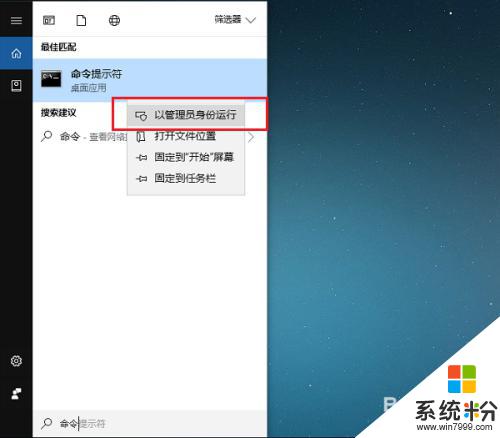
2.第二步可以看到成功以管理員身份進去命令提示符了,如下圖所示:
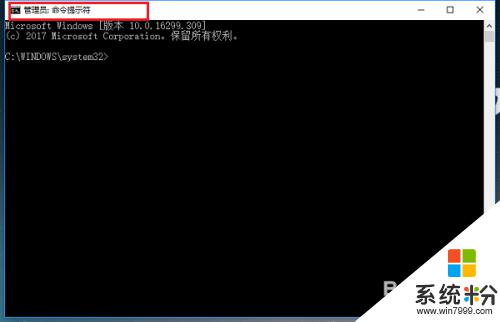
3.第三步在命令提示符輸入“bcdedit.exe /set nointegritychecks on”命令,來開啟驅動程序強製簽名。如下圖所示:
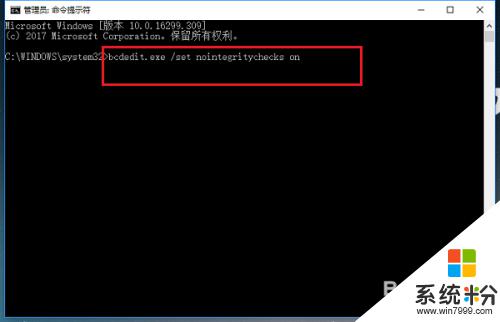
4.第四步按回車鍵,顯示操作成功之後,代表已經開啟驅動程序強製簽名,如下圖所示:
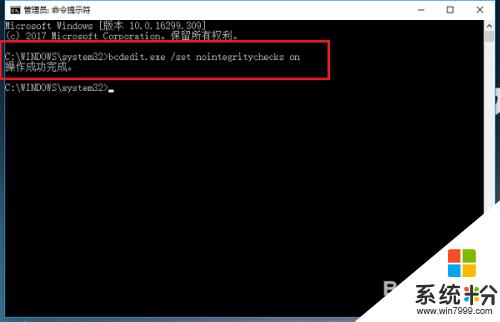
5.第五步輸入“bcdedit.exe /set nointegritychecks off”命令,來禁用驅動程序強製簽名。如下圖所示:
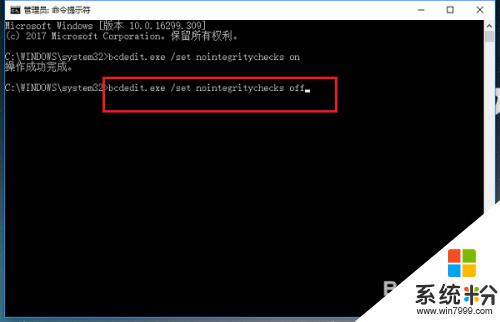
6.第六步按回車鍵之後,顯示操作成功,代表已經禁用驅動程序強製簽名,如下圖所示:
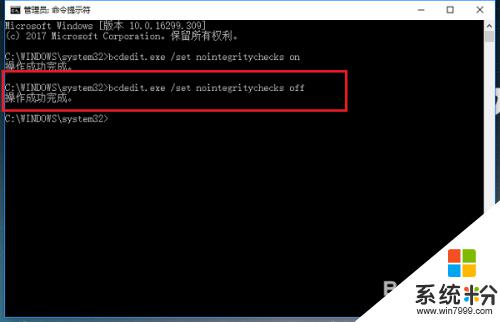
以上就是關於win10強製簽名驅動的全部內容,如果您也遇到了相同的問題,可以按照本文中的方法來解決。
win10相關教程